怎么把word设置成护眼模式 Word护眼模式怎么设置
更新时间:2023-09-26 18:04:27作者:yang
在现代社会我们的生活离不开电子设备,长时间使用电脑和手机不仅会导致眼睛疲劳,还可能引发眼部不适甚至眼病。为了保护我们的视力,很多人开始关注护眼模式的设置,尤其是在使用Microsoft Word进行文档编辑时。怎么把Word设置成护眼模式呢?在这篇文章中我们将详细介绍Word护眼模式的设置方法,帮助大家更好地保护眼睛健康。
具体方法:
1.打开你所需要设置的WORD文档,默认情况下是白色的。

2.选择“页面布局”菜单中的“页面颜色”。
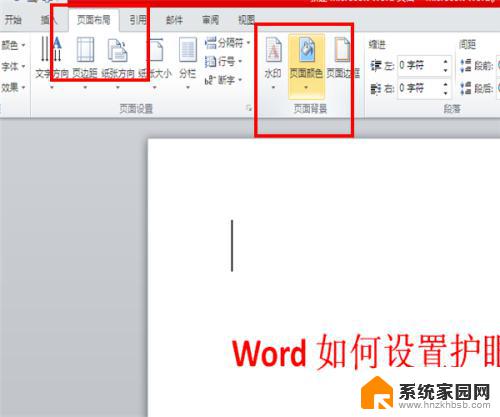
3.在页面颜色下拉菜单中选择“其他颜色”。
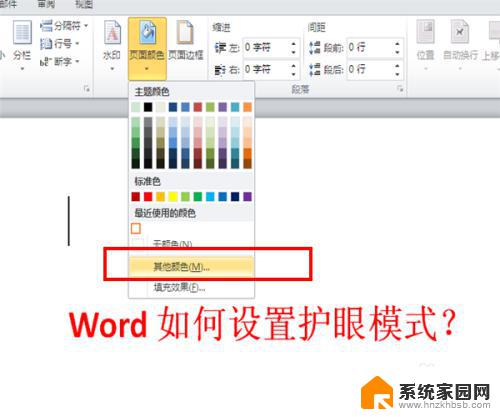
4.在弹出的颜色对话框中选择“自定义”。
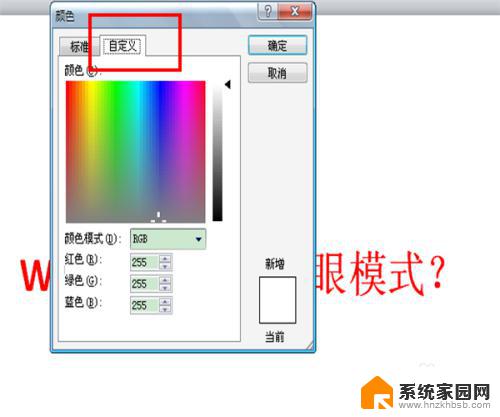
5.将颜色模式设置为“RGB”,设置参数:红色改为204、绿色改为232。蓝色改为207。
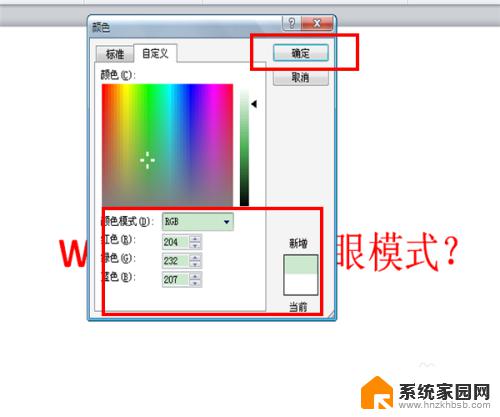
6.确认后,就将颜色调成了苹果绿色,也就是我们所谓的护眼颜色。

以上就是如何将Word设置为护眼模式的所有内容,如果您遇到了这种情况,可以根据本文提供的方法进行解决,希望这些内容能对您有所帮助。
怎么把word设置成护眼模式 Word护眼模式怎么设置相关教程
- 如何给word设置护眼 word护眼模式开启步骤
- word文档怎么开护眼模式 word护眼模式开启步骤
- 护眼设置 word 如何在word中开启护眼模式
- iphone护眼模式开启 苹果手机怎么设置护眼模式
- excel怎么调护眼模式 Excel护眼模式设置方法
- excel怎么设置护眼 Excel如何设置护眼模式的颜色
- 屏幕改成绿色护眼的模式 电脑屏幕怎样调成绿色护眼模式
- excel表格设置护眼色 EXCEL如何关闭护眼模式
- excel护眼设置 Excel如何开启护眼模式
- excel有护眼模式吗 Excel如何开启护眼模式
- 台式电脑连接hdmi 电脑连接显示器的HDMI线怎么插
- 电脑微信怎么在手机上退出登录 手机怎么退出电脑上的微信登录
- 打开检查作业 如何使用微信小程序检查作业
- 电脑突然要求激活windows 如何解决电脑激活Windows问题
- 电脑输入密码提示错误 电脑密码输入正确却提示密码错误
- 电脑哪个键关机 电脑关机的简便方法是什么
电脑教程推荐